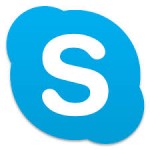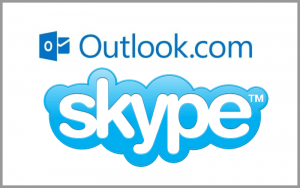O Skype é uma ferramenta muito utilizada pelos usuários, principalmente para quem precisa entrar em contatos com outras pessoas que moram longe, tornando-se assim um aplicativo de grande sucesso e muito apreciado por quem o utiliza.

Skype para a web é um dos mais recentes aplicativos desenvolvido pela empresa.
Neste tutorial falaremos sobre essa versão do Skype e informaremos mais detalhe sobre suas principais características e vantagens.
O Skype é um dos aplicativos suportados no mercado de hoje. E existem versões para um grande número de dispositivos e sistemas operacionais.
Esta nova versão, também conhecida como Skype na web, vem a inchar este número. Você saberá mais detalhes logo abaixo, onde verá como acessar o Skype na web de forma simples e rápida.
Acessando o Skype na web
Para quem gosta de usar o Skype, obter acesso ao Skype para web é muito fácil, basta entrar no site do mesmo aplicativo. Para isso, você deve ir até o seu navegador e digitar o endereço “Skype.com“.
Uma vez lá, deve pressionar a opção “Log” encontrado na barra superior. Se você o registro anteriormente, já poderá ver seu nome de usuário, clique na mesma para continuar.
Aqui poderá ver todos os detalhes de sua própria conta e uma série de opções relacionadas com a mesma. No canto superior direito você encontrará a opção “Test Skype Web (Beta)”, selecione essa opção para avançar.
Neste ponto, o sistema vai te dar um aviso para que você se mantenha durante o carregamento do aplicativo “Espere, a sessão começa Skype”. Anteriormente, você poderá visualizar o ambiente do Skype e começar a usar o serviço.
Vantagens do Skype na web
A opção de utilizar o Skype para web ainda está em sua fase beta e há certas desvantagens que os usuários têm relatado até agora. No entanto, este é um aplicativo que oferece inúmeras vantagens para qualquer usuário que não tenha instalado o programa no seu computador ou outra versão do dispositivo.
Você pode acessar a partir de qualquer lugar, desde que tenha uma conexão com a Internet e um computador em mãos.
Além disso, você terá todos os seus contatos para se comunicar com eles.
O ambiente se apresenta de forma divertida e muito simples de usar. No entanto, ele ainda não tem ativado todos os recursos avançados, como a videoconferência, chamadas de voz e a possibilidade de chamada em grupo.